2020�N02��03��
Windows 10 Ver1909��Adobe CS2���C���X�g�[������
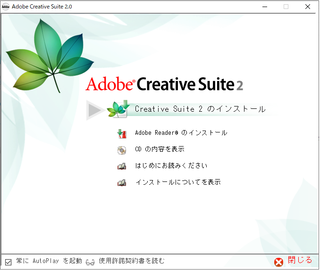 illustrator�EPhotoshop��DTP��Ƃɂ͂Ȃ��Ă͂Ȃ�Ȃ��\�t�g�ł��B�������A�ŐV�ł͔N�Ԍ_��łȂ��ƍw���ł��Ȃ�CC�܂Ői�����Ă��܂��B
illustrator�EPhotoshop��DTP��Ƃɂ͂Ȃ��Ă͂Ȃ�Ȃ��\�t�g�ł��B�������A�ŐV�ł͔N�Ԍ_��łȂ��ƍw���ł��Ȃ�CC�܂Ői�����Ă��܂��B�m���ɋ@�\�I�ɂ͑f���炵���i���ł����A����ȕ��G�ȋ@�\�͎g��Ȃ��̂ŁA�̃��C�Z���X���w������CS2��Windows 10�ł��g�������Ƃ����v�]���܂��܂������悤�ł��B
�Ƃ��낪�A�c�O�Ȃ��Ƃ�CS2�̃��C�Z���X�F�̓v���_�N�gID�������Ă����Ƃ��Ă����N���O�ɂł��Ȃ��Ȃ��Ă��܂��܂����B
Windows 7�S���̎����Adobe�̃z�[���y�[�W�ɐ�p�̃C���X�g�[���p�v���O������ID�����J����Ă����̂�Windows Xp��p�̃\�t�g�ɂ�������炸�AWindows 7�ł��H�v������Ύg�p���邱�Ƃ��ł��Ă��܂����B���̃z�[���y�[�W�ɂ�Windows 10�̏����̃o�[�W�����ł̃C���X�g�[�����@���f�ڂ��Ă��܂����̂ŁACS2�����ł��g�p���Ă���l�����Ȃ肢��悤�ł��B
���̂ق�Windows 7���T�|�[�g�I���ɂȂ�BWindows 10�p�\�R���Ɉڍs������������Ǝv���܂��̂ŁA�V�i��Windows 10�p�\�R����CS2���C���X�g�[��������@�ɂ��ċL�ڂ������Ǝv���܂��B
����������������������������������
�@�@�w�Ƃɂ��������ҏ������I�x�@�@
�@�@�h���C�����Ȃ炨���O.com�@�@
https://px.a8.net/svt/ejp?a8mat=35F8WR+383JQQ+50+2HEVMR�@�@�@
����������������������������������
����Adobe��Web�T�C�g�ł̃C���X�g�[���v���O�����̃_�E�����[�h�͒�~����Ă��܂��̂ŁA�ȑO�ɐ�p�C���X�g�[���v���O�������_�E�����[�h���Ă��ꂪ�ۑ����Ă���l�������s�����Ԃł��B
���̎��̃v���O������CD3���ɕ�����Ă��܂��̂ł�����g�����ۂ�Windows 10 Ver1909�ŃC���X�g�[�����Ă݂܂����B
�������������������������B
�C���X�g�[�����@
���̃Z�b�g�A�b�v�v���O������XP�p�ł��̂ŁA�C���X�g�[����t�H���_�[��C:��program File(86)��Adobe�ƂȂ��Ă��܂���Windows 10�ւ̃C���X�g�[���ł̓C���X�g�[�����鎖���ł��܂���B
�����ŁA�V����C�F�����ɁuAdobe�v�Ƃ����t�H���_�[����肱�̒��ɃC���X�g�[������悤�ɐݒ肵�܂��B
�C���X�g�[���̓r���ŃC���X�g�[������Ă��܂��̂ŁA���̃t�H���_�[���w�肷��悤�ɂ��܂��̂ŕK���ŏ��ɍ��悤�ɂ��Ă��������B
�V���A���ԍ��́A�C���X�g�[���v���O�������_�E�����[�h�������ɕ\������Ă������̂ł��̂Œ��ӂ��Ă��������B
�f�t�H���g�ł́uC:��program File(86)��Adobe�v�ƕ\������Ă��܂��̂ŁuC��:Adobe�v�ɕύX���āu���ցv���N���b�N���܂��B
�m�F���āu�C���X�g�[���v���N���b�N���܂��B
����͂��ł�CS2�̃A�b�v�f�[�g�v���O�����͍X�V����܂���̂ŁA�C���^�[�l�b�g�Ō������Ă����ʂł�����B
����ŁACS2�̃C���X�g�[���͊������܂����̂ŁA�V���[�g�J�b�g���f�X�N�g�b�v�ɍ���Ă����ƕ֗��ł��B
�Ȃ��A���̍�ƂŃC���X�g�[�����Ă�Photoshop�������オ��Ȃ��Ƃ����Ǐ������Ă��܂��B
���̏������@�͎��̋L�����uWindows 10��Photoshop�����X�����オ��Ȃ����v���Q�l�ɂ��Ă��������B
���������̍�ƂŃC���X�g�[������InDesign���p��\�L�ɂȂ��Ă��܂��Ƃ�����肪�������Ă��܂��B
���̏������@���uInDesign���p��\�L�ɂȂ��Ă��܂��B�v���������������B
�@�@�@�@�@�@�@�V�j�A�ɂ��𗧂��m���g�b�v�ֈړ�����
���u���V�̏��ۂ͍��ł͏펯�ł��B

�G���W�j�A�̕��Ȃ琥���x�䗗���������B

�y���̃J�e�S���[�̍ŐV�L���z
���̋L���ւ̃g���b�N�o�b�NURL
https://fanblogs.jp/tb/9607043
���u���O�I�[�i�[�����F�����g���b�N�o�b�N�̂ݕ\������܂��B
���̋L���ւ̃g���b�N�o�b�N
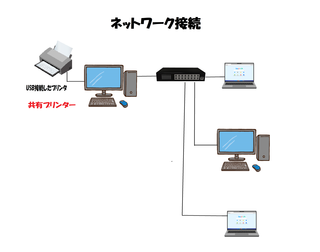



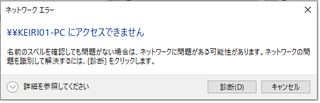

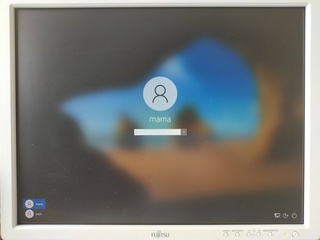

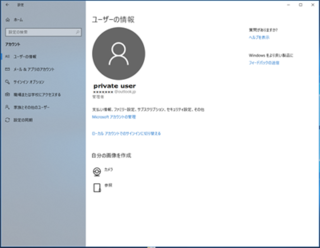




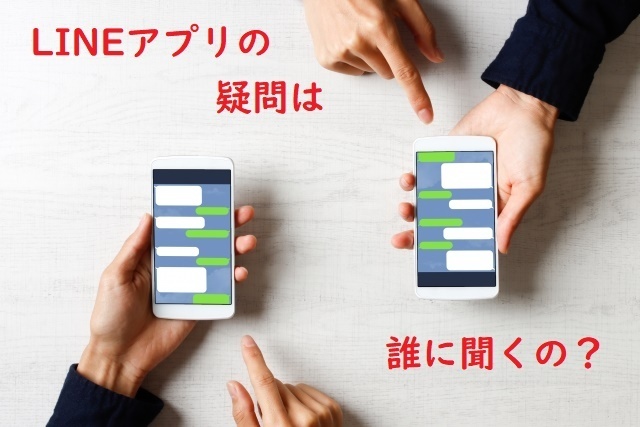


�����}�C�i�[�Ȍf���ł����A�Â��v���O���������ł��g���Ă���l�����̌f��������܂��̂ŁA��낵���������x�K�₵�āA���k���Č��ĉ������B
�R�����g���ɂ�URL���L�ڂł��Ȃ����߁u�q���V�X�e���É��v�Ō�����u�z�[���֖߂�-FC2�v���N���b�N���ă��j���[�̌f�����N���b�N���Ă��������B
���J�ɓ����Ă������肠�肪�Ƃ��������܂��B
�ȑO��p�C���X�g�[���v���O�������_�E�����[�h���Ă��ꂪ�ۑ����Ă���l�������s�����Ԃł��B
�����w��������CD����C���X�g�[���������̂Ǝv���܂����A���̕��@�ł��ƁAAdobe�̔F�T�[�o�[��CS2�͎t���Ă���܂���B
windows10�ɁA�̍w���ς݂�Adobe Creative Suite2���C���X�g�[�������̂ł����A���C�Z���X�F���ł��Ȃ���ԂɂȂ�\�t�g���g�����Ƃ��ł��܂���B
�A�h�r�ɖ₢���킹�Ă��A���݂͂����g�����@�͂Ȃ��ƌ����Ă��܂��B
���낢�댟������2020�N2���̐V�����L���Ƃ������ƂŔ�т��Ă��܂��܂����BCD����C���X�g�[�����ꂽ�Ƃ̂��Ƃł����A�ǂ�����ă��C�Z���X�F�ł����̂������Ă��������܂��B
�i���Ȃ݂ɁA1�����Ԃ͎��p���ԂƂ̂��ƂŎg�����Ƃ��ł��܂����j